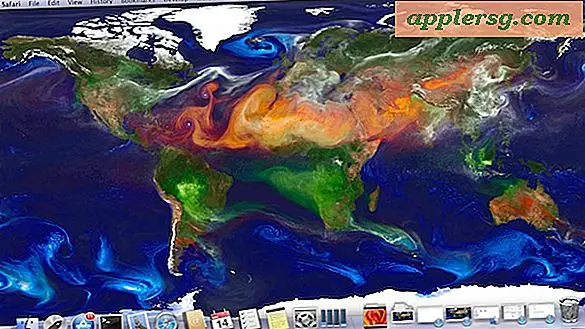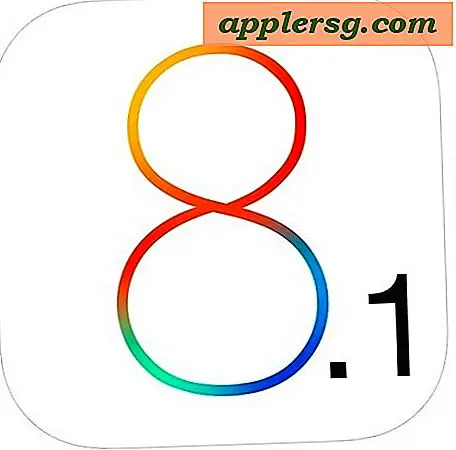แก้ไขข้อมูลโทรศัพท์มือถือไม่ทำงานบน iPhone X หรือ iPhone กับ iOS 11
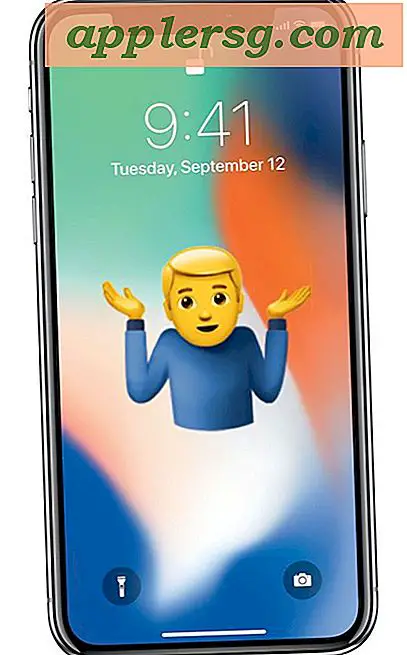
ผู้ใช้ iPhone บางรายอาจพบว่าข้อมูลมือถือไม่ทำงาน การไม่สามารถส่งข้อมูลมือถือสามารถเกิดขึ้นได้เองตามธรรมชาติและในขณะที่คุณมักจะสามารถโทรออกหรือรับสายได้เมื่อเกิดเหตุการณ์นี้ขึ้นคุณก็ไม่สามารถส่งหรือรับการรับส่งข้อมูลสำหรับสิ่งต่างๆเช่นการใช้เว็บเลสเบี้ยนสื่อสังคมออนไลน์ หรือใช้แอปออนไลน์
เห็นได้ชัดว่าโทรศัพท์มือถือมีประโยชน์มากที่สุดเมื่อมีความสามารถในการเชื่อมต่อและใช้เครือข่ายโทรศัพท์มือถือดังนั้นหากคุณประสบปัญหาไม่สามารถใช้ข้อมูลโทรศัพท์มือถือที่ต้องกังวลได้
ข่าวดีก็คือปัญหาส่วนใหญ่ของปัญหาการเชื่อมต่อข้อมูลโทรศัพท์มือถือบน iPhone เป็นเรื่องง่ายที่จะแก้ไขได้และเหตุการณ์ส่วนใหญ่เป็นผลมาจากการสลับการตั้งค่าหรือสองครั้งโดยบังเอิญ (หรือคนอื่น ๆ โดยบังเอิญเช่นเด็ก ๆ กำลังกลุ้มใจกับพ่อแม่ iPhone) ลองเลื่อนไปทางขวาและแก้ไขปัญหาเกี่ยวกับข้อมูลโทรศัพท์มือถือ iPhone ที่ไม่ทำงาน
การแก้ไขข้อมูลมือถือไม่ทำงานบน iPhone
เราได้รวบรวมเคล็ดลับสำคัญ 6 ประการเพื่อให้การเชื่อมต่อข้อมูลมือถือ iPhone ทำงานได้ตามที่ตั้งใจไว้ ขั้นตอนแรกจะนำมาใช้กับคนส่วนใหญ่โดยเฉพาะอย่างยิ่งหาก iPhone ทั้งหมดดูเหมือนจะไม่ส่งข้อมูลโทรศัพท์มือถือ
1: ตรวจสอบว่าข้อมูลเซลลูลาร์ของ iPhone ถูกเปิดใช้งานแล้ว
สิ่งแรกที่คุณต้องทำคือตรวจสอบว่ามีการเปิดใช้งานข้อมูลมือถือบน iPhone แล้ว นี่อาจฟังดูแปลก ๆ และน่ารำคาญแม้เป็นคำแนะนำ แต่การปิดใช้งานข้อมูลโทรศัพท์มือถือหรือการสลับโหมด AirPlane เกิดขึ้นบ่อยกว่าที่คุณคิด นี่เป็นจริงอย่างยิ่งในขณะนี้ด้วยวิธีการสลับข้อมูลเซลลูลาร์ในศูนย์ควบคุมที่ปรับแต่งได้สำหรับ iOS รุ่นใหม่ ๆ ซึ่งค่อนข้างง่ายที่จะกดปุ่มสลับและไม่เข้าใจ
ก่อนอื่นให้ตรวจสอบข้อมูล Cellular:
- ปัดเปิด Control Center บน iPhone
- ตรวจสอบเพื่อให้แน่ใจว่าได้เปิดปุ่มข้อมูลเซลลูลาร์แล้ว (จะเป็นสีเขียวหากเปิดใช้)

อย่าแปลกใจหากคุณเปิด Control Center เพื่อค้นพบโลโก้ข้อมูลมือถือเป็นสีเทาแทนที่จะเป็นสีเขียวหมายความว่าข้อมูลโทรศัพท์มือถือถูกปิดอยู่
1b: อย่าพลาดการตรวจสอบ AirPlane Mode ด้วย ...
รอ! ขณะที่คุณอยู่ในศูนย์ควบคุมคุณจะต้องแน่ใจ ว่าไม่ได้เปิดใช้ โหมด AirPlane โหมด AirPlane จะปิดใช้งานความสามารถด้านระบบเครือข่ายทั้งหมดบน iPhone รวมถึงข้อมูลโทรศัพท์มือถือดังนั้นหากคุณไม่มีการเข้าถึงข้อมูลรวมทั้งไม่สามารถโทรออกหรือรับสายบน iPhone ได้โหมด AirPlane อาจเป็นผู้ร้ายและเป็นสถานที่ที่ดีในการมอง . ถ้าเปิดใช้ AirPlane Mode ให้ปิดการทำงาน
นอกจากนี้คุณยังสามารถตรวจสอบว่าเปิดใช้งานข้อมูลมือถือผ่านแอปการตั้งค่า iOS บน iPhone และตรวจสอบว่าโหมด AirPlane ปิดอยู่ด้วย
- เปิดแอปการตั้งค่า
- มองหา "AirPlane Mode" และตรวจสอบว่าสวิตช์ปิดอยู่
- จากนั้นเลือกตัวเลือกการตั้งค่า "Cellular"
- ตรวจสอบว่าได้เปิดใช้งานสวิตช์ข้าง "ข้อมูลเซลลูลาร์" ในตำแหน่งเปิด
- ตัวเลือกหรือคำแนะนำที่แนะนำให้เลื่อนลงในการตั้งค่า Cellular เพื่อให้แน่ใจว่ามีการเปิดใช้งานข้อมูลมือถือสำหรับแอปที่คุณกำลังใช้อยู่เป็นประจำ
การตั้งค่าทั้งสองนี้เป็นเหตุผลที่พบบ่อยที่สุดว่าทำไม iPhone ไม่สามารถเชื่อมต่อกับเครือข่ายมือถือส่งข้อมูลมือถือใด ๆ ไม่ใช้เครือข่ายใด ๆ หรือหากคุณใช้ iPhone ที่สามารถโทรออกและรับสายได้ แต่จะไม่ ใช้ข้อมูลเมื่อคุณออกไป เพื่อตรวจสอบ AirPlane Mode และการตั้งค่า Cellular Data สำหรับส่วนใหญ่ของ iPhone เชื่อมต่อโทรศัพท์มือถือปัญหาหนึ่งหรืออื่น ๆ เป็นเหตุผลว่าทำไม
ขั้นตอนที่จำเป็นหรือที่แนะนำด้านบนเป็นสิ่งสำคัญสำหรับไม่เพียง แต่ทำให้แน่ใจว่าแอปที่คุณต้องการจะสามารถใช้ข้อมูลมือถือได้ แต่ยังมีแอปที่คุณอาจไม่ต้องการ การปฏิเสธการเข้าถึงข้อมูลโทรศัพท์มือถือบางประเภทอาจเป็นวิธีการลดการใช้ข้อมูลเซลล์ iPhone แต่แน่นอนคุณไม่ต้องการเปิดการเข้าถึงดังกล่าวสำหรับแอปที่คุณต้องการเชื่อมต่อกับอินเทอร์เน็ต
2: รีเซ็ตการตั้งค่าเครือข่ายและรีบูต
ปัญหาที่เกี่ยวข้องกับเครือข่ายบางอย่างสามารถแก้ไขได้โดยการรีเซ็ตการตั้งค่าเครือข่าย iOS และเริ่มต้นใหม่ ข้อเสียเปรียบหลัก ๆ คือคุณจะสูญเสียการตั้งค่าเครือข่ายที่กำหนดเอง (เช่นรายการ DNS) และเครือข่าย wi-fi ซึ่งหมายความว่าคุณต้องป้อนรหัสผ่านเครือข่าย wifi และการกำหนดค่าเครือข่ายอีกครั้ง
- เปิดแอปการตั้งค่า
- ไปที่ "General" แล้วเลือก "Reset"
- แตะ "ตั้งค่าเครือข่ายใหม่" และยืนยันว่าคุณต้องการรีเซ็ตการตั้งค่าเครือข่ายของอุปกรณ์
- ออกจากการตั้งค่าแล้วรีบูต iPhone
เมื่อ iPhone บูตขึ้นมาอีกครั้งให้เปิดแอปพลิเคชันเช่น Safari และลองใช้ข้อมูลมือถืออีกครั้ง ควรทำงานสมมติว่าข้อมูลโทรศัพท์มือถือถูกเปิดใช้งานอยู่แล้ว
3: ตรวจสอบ iPhone สำหรับการอัปเดตผู้ให้บริการโทรศัพท์เคลื่อนที่ที่มีอยู่
ผู้ให้บริการเครือข่ายมือถือจะเสนอการอัปเดตผู้ให้บริการเป็นครั้งคราวและแม้ว่าจะไม่น่าเป็นไปได้ว่าการหลีกเลี่ยงการอัปเดตเหล่านี้อาจทำให้เกิดปัญหาเครือข่าย แต่ก็จะไม่เกิดอันตรายหากตรวจสอบและติดตั้งการอัปเดตของผู้ให้บริการรายใดหากมีให้บริการ
- เปิดแอปการตั้งค่าและไปที่ "ทั่วไป"
- เลือก "เกี่ยวกับ" หากมีการอัปเดตการตั้งค่าผู้ให้บริการพร้อมใช้งานป๊อปอัปบนหน้าจอจะปรากฏขึ้นและคุณสามารถติดตั้งได้
4: อัปเดตซอฟต์แวร์ระบบ iPhone เป็นเวอร์ชันล่าสุด
ขั้นตอนการแก้ปัญหาโดยทั่วไป แต่คุ้มค่าคือการตรวจสอบการติดตั้งการอัปเดตซอฟต์แวร์ระบบ iOS หากมีพร้อมใช้งานสำหรับ iPhone เมื่อคุณอัปเดต iOS จะมีงานบำรุงรักษาระบบต่างๆที่ดำเนินการภายใต้เครื่องดูดควันและบางครั้งสามารถแก้ไขปัญหาที่เล่นโวหารได้ และนี่เป็นแนวทางปฏิบัติที่ดีในการติดตั้ง iOS รุ่นล่าสุดในรุ่น iPhone ส่วนใหญ่ต่อไป:
- สำรองข้อมูล iPhone ของคุณไปยัง iCloud หรือไปยัง iTunes หรือทั้งสองอย่าง
- เปิดแอป "การตั้งค่า" และไปที่ "ทั่วไป"
- เลือก "การอัปเดตซอฟต์แวร์" และหากคุณเห็นการอัปเดตสำหรับ iOS ให้ติดตั้ง
โปรดตรวจสอบว่าได้ทำการสำรองข้อมูล iPhone ก่อนที่จะติดตั้งการอัปเดตซอฟต์แวร์ iOS ใด ๆ
5: ติดต่อผู้ให้บริการเครือข่ายมือถือของคุณ
หากคุณลองใช้ขั้นตอนการแก้ไขปัญหาทั้งหมดแล้วแต่ iPhone ยังไม่สามารถเชื่อมต่อกับเครือข่ายมือถือได้คุณอาจมีปัญหากับผู้ให้บริการโทรศัพท์มือถือของคุณ บางทีเครือข่ายอาจไม่ทำงานบางทีคุณอาจลืมจ่ายเงินอาจมีปัญหาอื่น ๆ เพื่อป้องกันไม่ให้ iPhone เข้าร่วมเครือข่ายมือถือ
เคล็ดลับเหล่านี้ทำงานเพื่อแก้ปัญหาข้อมูลเกี่ยวกับโทรศัพท์มือถือ iPhone ของคุณหรือไม่? แจ้งให้เราทราบในความคิดเห็นสิ่งที่ได้ผลสำหรับคุณ!